Jadi, bagi kamu yang memiliki spesifikasi komputer atau laptop rendah, maka Notepad++ yang cocok untuk kamu dalam melakukan coding untuk membuat program atau aplikasi. Aplikasi ini sangat ringan sehingga tidak membutuhkan pemakaian RAM dalam jumlah yang besar.
Bagi kamu yang penglihatan kurang jelas dengan tampilan teks karena ukuran teks yang terlalu kecil. Maka, kamu harus mengatur ukuran teks tersebut sampai kamu merasa nyaman untuk melihat teks di dalam Notepad++.
Berikut cara mengatur ukuran teks pada Notepad++.
Langkah:
1. Aktifkan aplikasi Notepad++ di komputer atau laptop kamu. Tunggu beberapa saat sampai tampilan aplikasi tersebut muncul.
2. Klik Preferences – Klik Style Configurator.
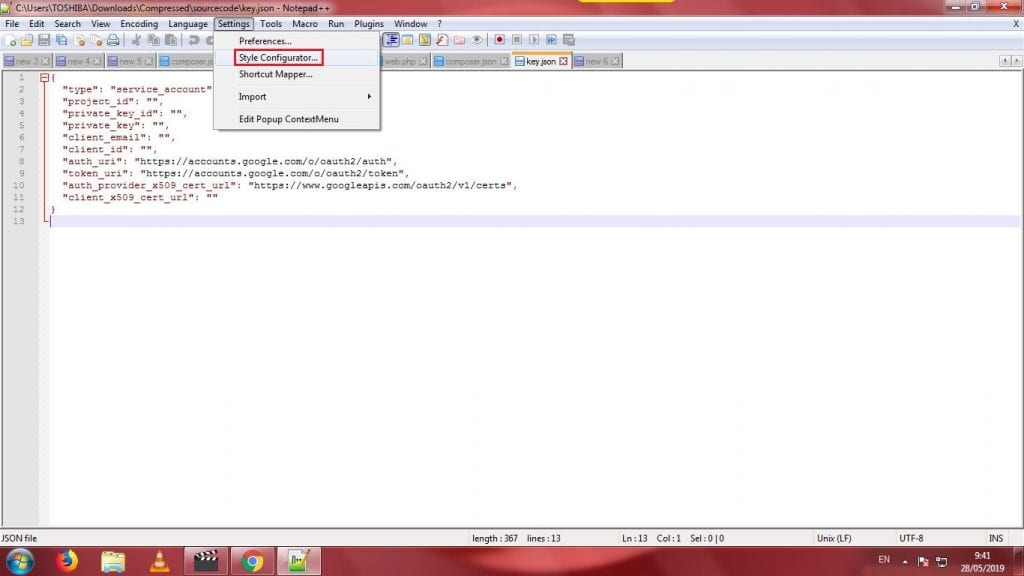
3. Pilihlah Default Style pada opsi Style agar pengaturan ukuran teks dapat diterapkan semua bahasa pemrograman. Kemudian, pilihlah ukuran teks editor pada opsi Font Size yang terdapat pada tab Font Style yang sesuai keinginan kamu atau sampai kamu nyaman dengan tampilan ukuran teks yang ditampilkan teks editor tersebut. Kemudian, Klik Save & Close.
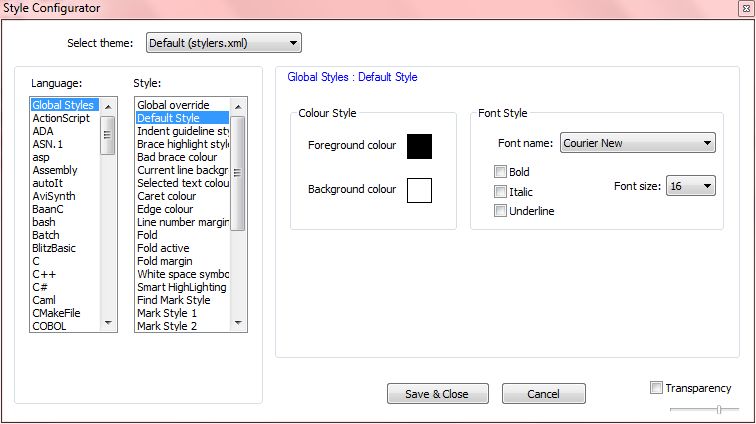
4. Berikut hasilnya. Kamu bisa melihat perubahan ukuran teks yang awalnya berukuran kecil menjadi besar akibat dari pengaruh ukuran teks yang kamu atur tadi.
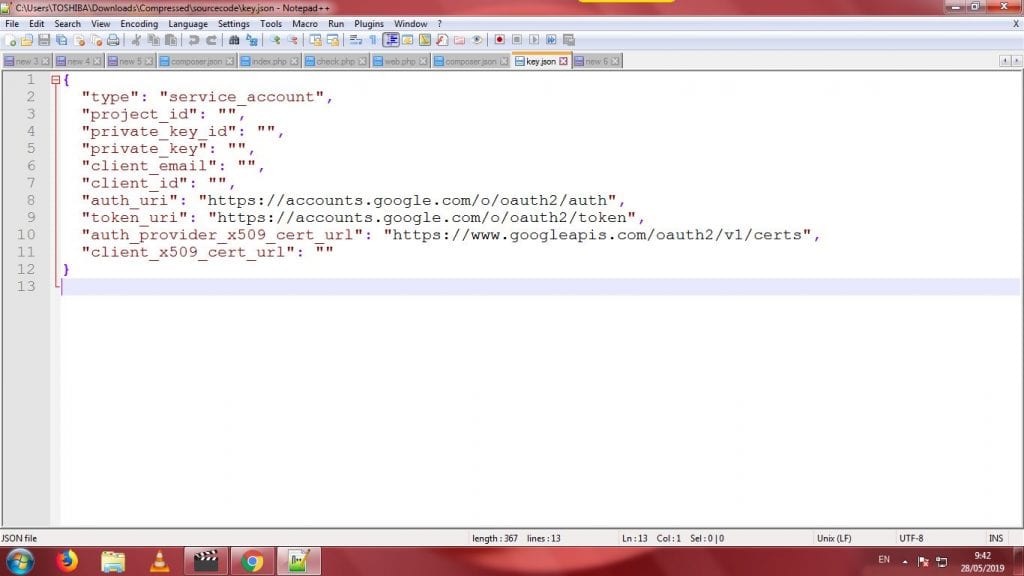
Selesai.
Jika menurut kamu kurang cocok atau nyaman pada ukuran teks tadi baik itu terlalu besar atau terlalu kecil, kamu bisa mengatur ukuran teks dengan cara yang sama sesuai selera kamu sampai mendapatkan kenyamanan mata kamu pada tampilan teks editor pada Notepad++.
Kini, kamu bisa melakukan coding program dengan nyaman sehingga bisa menghasilkan program yang dibuat secara maksimal sehingga bisa menyelesaikan deadline dalam menyelesaikan suatu pekerjaan atau proyek (project) dengan tepat waktu.
Demikian tutorial cara mengatur ukuran teks pada Notepad++. Selamat mencoba.
















